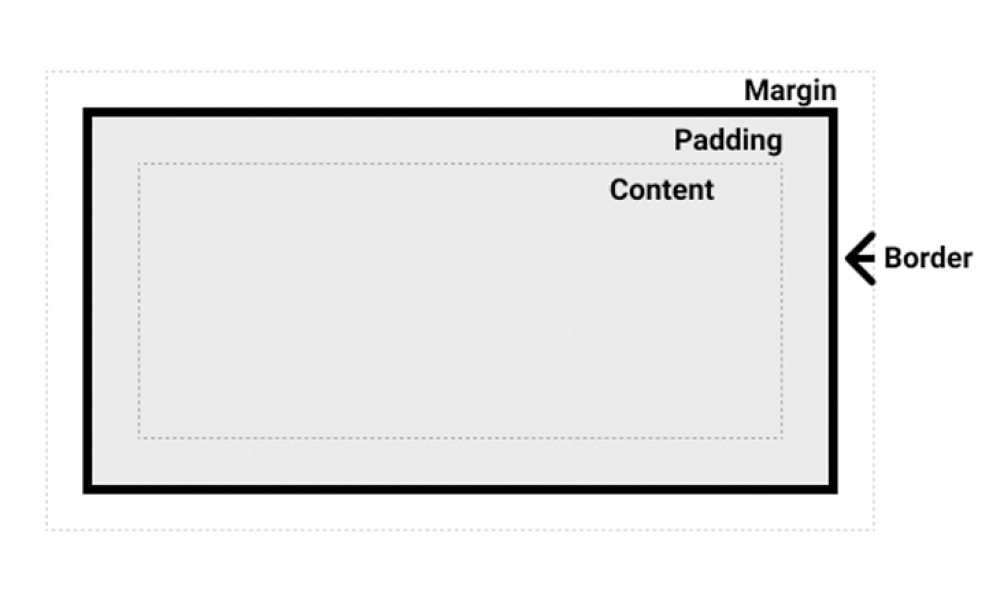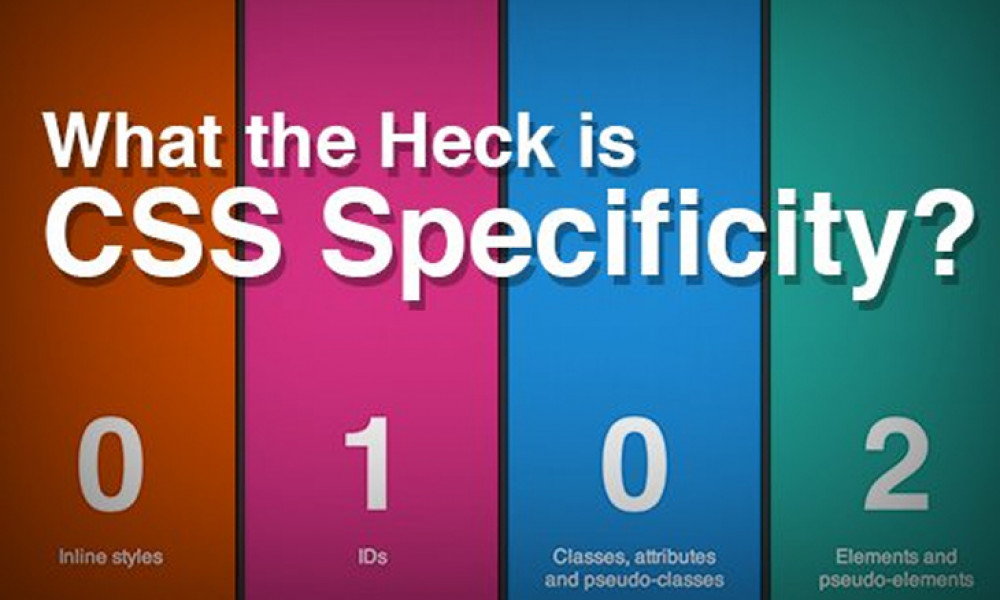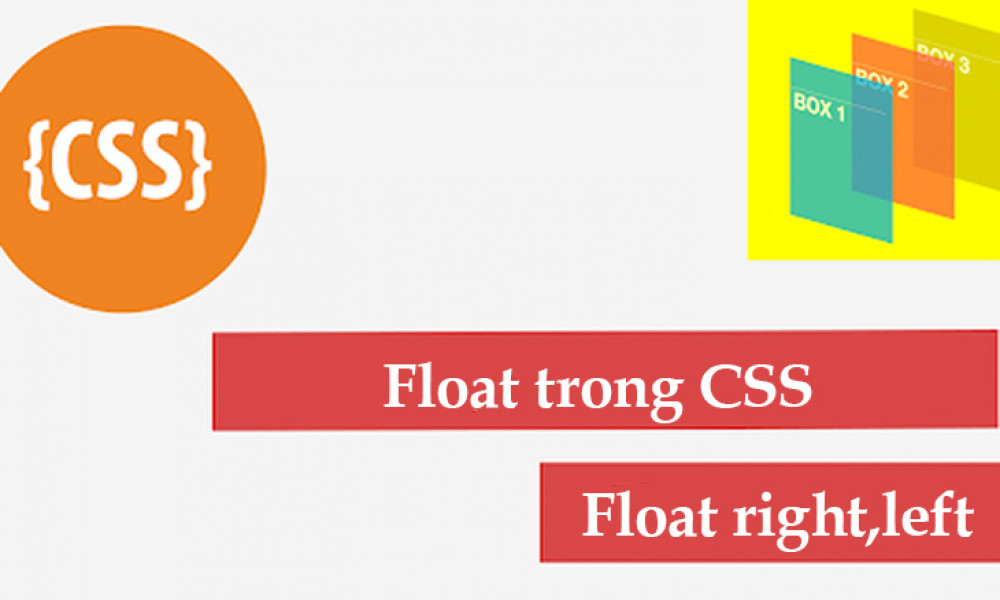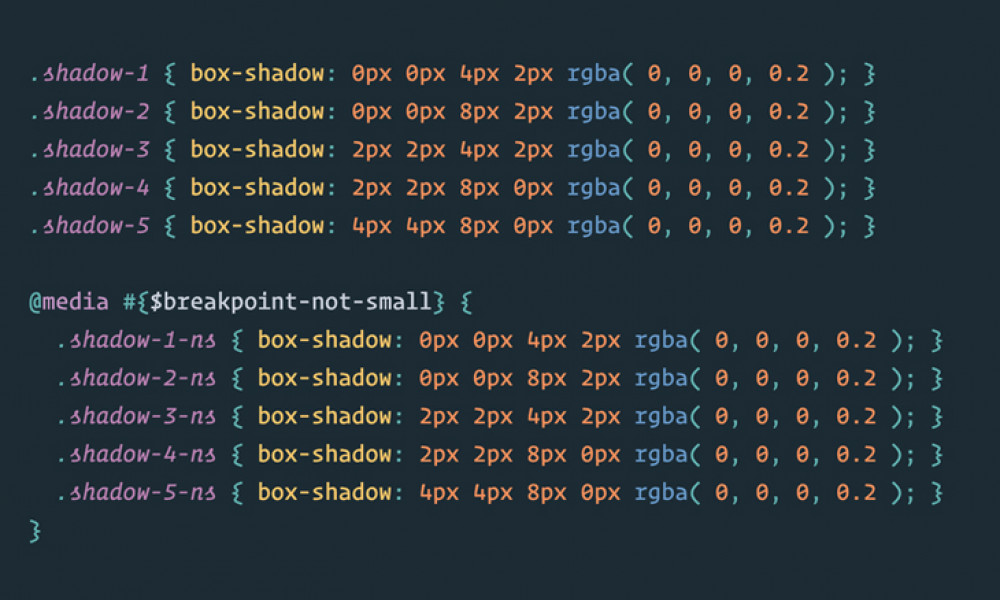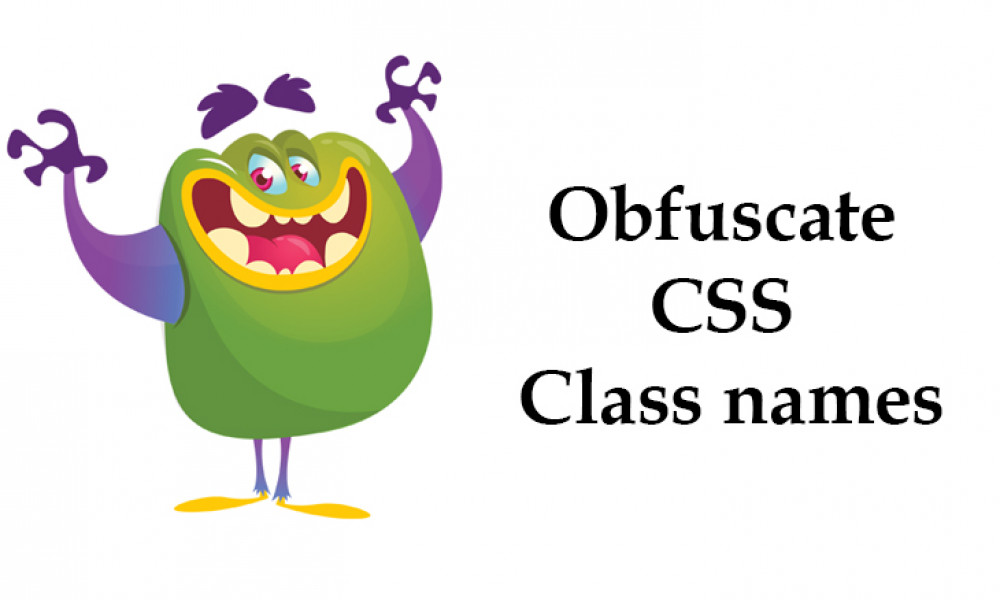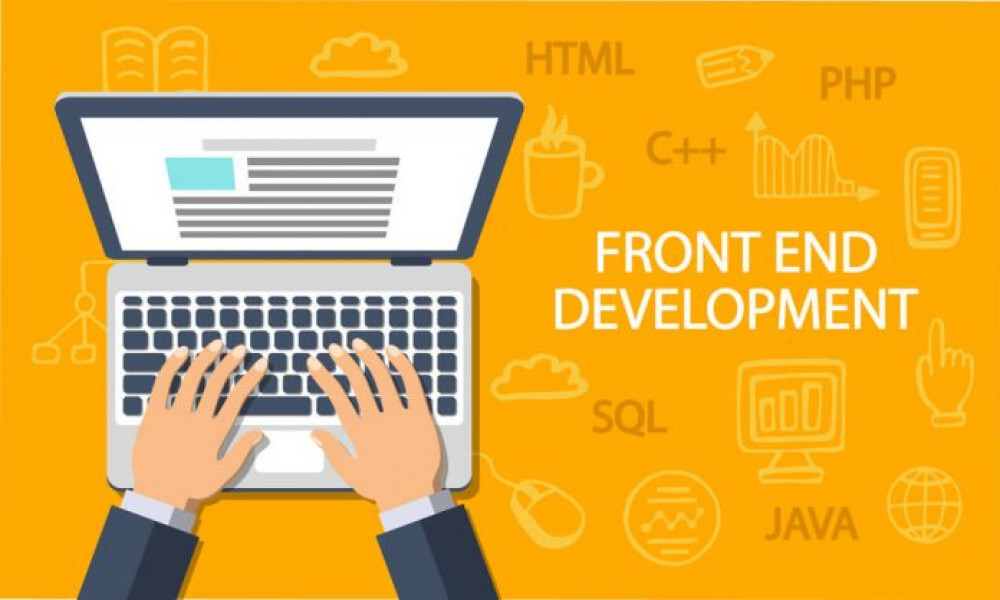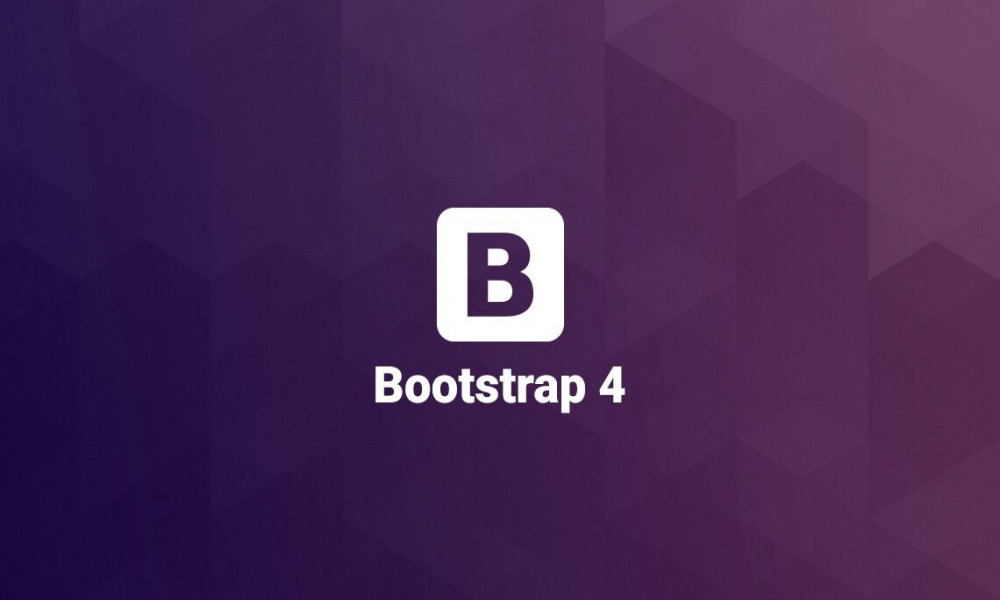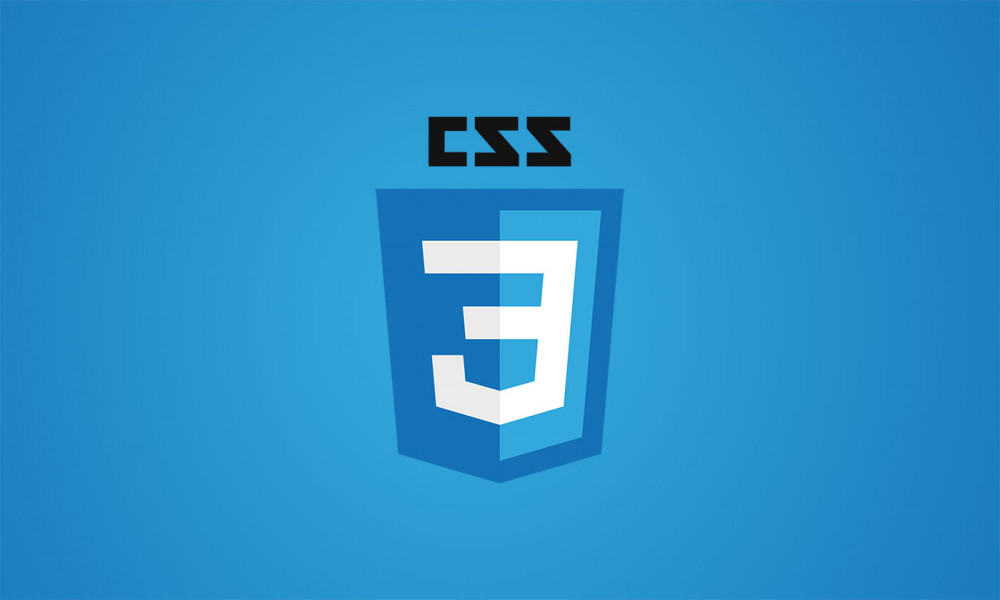[CSS] Hướng dẫn tạo Responsive navbar - Tạo menu cho màn hình Mobile
Responsive navbar là một dạng Navbar có thể hiển thị trên nhiều loại kích thước màn hình khác nhau như điện thoại, máy tính bảng, laptop, PC. Đối với mỗi loại thiết bị, chúng sẽ hiển thị một cách khác nhau sao cho phù hợp nhất. Trong bài viết này vncoder sẽ hướng dẫn các bạn tạo một Responsive navbar đơn giản.
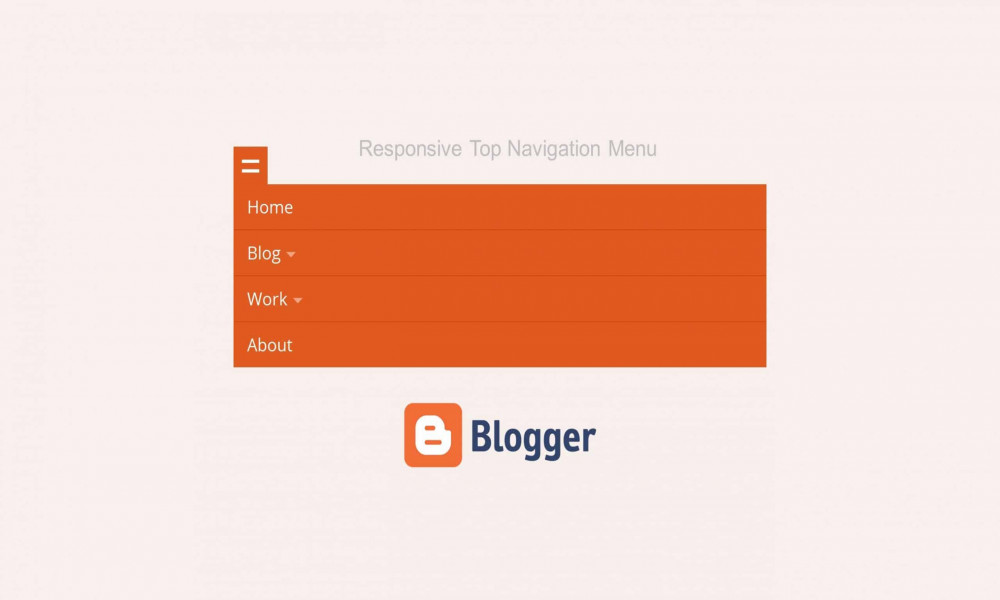
Responsive navbar là một dạng Navbar có thể hiển thị trên nhiều loại kích thước màn hình khác nhau như điện thoại, máy tính bảng, laptop, PC. Đối với mỗi loại thiết bị, chúng sẽ hiển thị một cách khác nhau sao cho phù hợp nhất. Trong bài viết này vncoder.vn sẽ hướng dẫn các bạn tạo một Responsive navbar đơn giản.
1. Xây dựng giao diện
Bước đầu tiên là xây dựng phần giao diện, các bạn tạo file index.html và đặt đoạn mã HTML dưới đây vào trong thẻ body:
<h2>Freetuts.net hướng dẫn tạo responsive navbar</h2>
<div class="topnav" id="myTopnav">
<a href="#home">Trang chủ</a>
<a href="#news">Học lập trình online</a>
<a href="#contact">Thủ thuật</a>
<a href="#about">Liên hệ</a>
<a href="javascript:void(0);" style="font-size:15px;" class="icon" onclick="myFunction()">☰</a>
</div>
<div style="padding-left:16px">
<p>Thay đổi kích cỡ màn hình để xem hiệu ứng!</p>
</div>
Trong phần Navbar này, mình sẽ tạo ra 4 menu đơn giản được đặt trong các thẻ a.
Các bạn lưu ý phần thẻ a thứ 5, nó chính là phần icon khi hiển thị ở các màn hình nhỏ, mình sẽ giải thích kỹ hơn về cách hoạt động của nó trong phần thêm CSS và thêm Javascript.
2. Định dạng các thành phần với CSS
Giờ ta đã có các thành phần nền rồi, mình tiếp tục sử dụng CSS để định dạng cho các thành phần dễ nhìn hơn, các bạn thêm đoạn mã CSS dưới đây vào bên trong thẻ style nhé:
body {
margin:0;
}
h2 {
text-align: center;
}
.topnav {
overflow: hidden;
background-color: #333;
}
.topnav a {
float: left;
display: block;
color: #f2f2f2;
text-align: center;
padding: 14px 16px;
text-decoration: none;
font-size: 17px;
}
.topnav a:hover {
background-color: #ddd;
color: black;
}
.topnav .icon {
display: none;
}
@media screen and (max-width: 600px) {
.topnav a:not(:first-child) {
display: none;
}
.topnav a.icon {
float: right;
display: block;
}
}
@media screen and (max-width: 600px) {
.topnav.responsive {
position: relative;
}
.topnav.responsive .icon {
position: absolute;
right: 0;
top: 0;
}
.topnav.responsive a {
float: none;
display: block;
text-align: left;
}
}
Cũng giống như tất cả các thành phần Responsive khác của website, thuộc tính @media vẫn là phần quan trọng nhất của phần CSS này.
Mình sẽ giải thích một chút về thuật toán mà chúng ta sử dụng ở đây:
- Đối với thẻ a có class="icon", nó sẽ được ẩn đi mặc định, chỉ khi nào trình duyệt có width nhỏ hơn 600px thì ta sẽ hiển thị nó với thuộc tính
display: block. - Đối với các menu, khi màn hình có width nhỏ hơn 600px, mình sẽ ẩn tất cả menu và chỉ hiển thị menu đầu tiên với đoạn mã:
.topnav a:not(:first-child) {
display: none;
}
Vậy là chúng ta đã có phần giao diện có thể thay đổi tùy theo kích thước màn hình rồi, chuyển sang bước cuối cùng nhé!
3. Xử lý với Javascript
Ở hai phần trước, chúng ta đã tạo ra phần giao diện hiển thị được khi thay đổi kích thước màn hình. Tuy nhiên, các menu khi hiển thị ở màn hình nhỏ vẫn bị ẩn đi nên trong phần này mình sẽ sử dụng javascript để hiện nó lên nhé.
Các bạn đặt đoạn script này vào sau thẻ body:
function myFunction() {
var x = document.getElementById("myTopnav");
if (x.className === "topnav") {
x.className += " responsive";
} else {
x.className = "topnav";
}
}
Trong phần một, khi tạo thẻ a class="icon" mình đã lồng thêm sự kiện onclick cho nó sẽ gọi hàm Myfunction(), nên mình sẽ viết hàm Myfunction() trong phần này. Nó rất đơn giản, khi thẻ a class="icon" được click thì phần thẻ div chứa các phần menu sẽ được thêm/xóa class="responsive" để hiện thị/ẩn các menu bên trong.
Vậy là xong rồi, giờ các bạn chạy file index.html để xem thành quả nhé!
4. Kết luận
Qua bài hướng dẫn tạo một Responsive navbar đơn giản này, vncoder.vn hy vọng sẽ giúp ít nhiều các bạn trong quá trình học lập trình web, ngoài ra bạn có thể xem thêm cách tạo một menu đa cấp trong CSS và HTML tại đây. Chúc bạn thành công!
5. Tài liệu tham khảo

Theo dõi VnCoder trên Facebook, để cập nhật những bài viết, tin tức và khoá học mới nhất!